Sports (Спорт) в приложението Apple TV
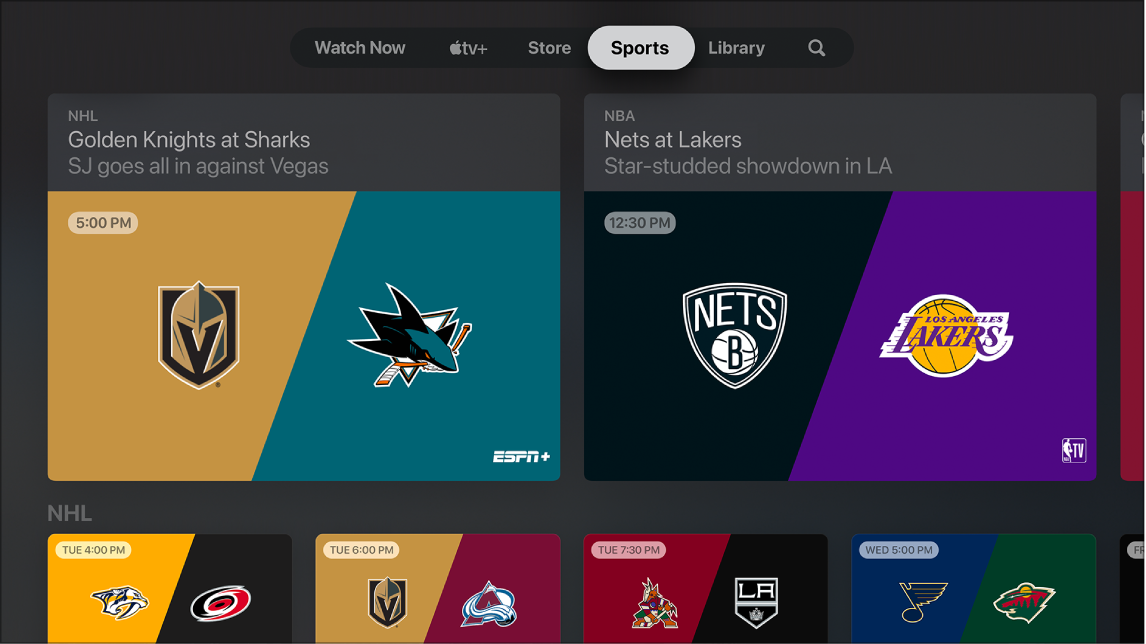
Екранът Sports (Спорт) в приложението Apple TV ![]() ви предоставя незабавен достъп до широк набор от спортни събития на живо или по график (не е достъпно във всички държави или региони).
ви предоставя незабавен достъп до широк набор от спортни събития на живо или по график (не е достъпно във всички държави или региони).
Можете да виждате игри в ход с обновени резултати всяка минута или да разглеждате предстоящи игри и да ги добавяте в Up Next (Следващи). Също така, можете да персонализирате Sports (Спорт), така че да бъдете известявани за предстоящи събития и да виждате резултата на живо за любимите си отбори.
Разглеждане и гледане на спорт на живо
Отворете приложението Apple TV
 на Apple TV.
на Apple TV.Придвижете се до Sports (Спорт) в лентата с менюта, за да видите отличени мачове или да разгледате по спорт или категория
За да започнете да гледате, изберете спортно събитие в ход и след това изберете Live Now (На живо) или Open In (Отвори във). Ако не сте абонирани към канала или приложението, следвайте инструкциите от екрана.
Добавяне на предстоящо събитие към Up Next (Следващи)
В екрана Sports (Спорт) на приложението Apple TV
 се придвижете до събитие и след това го изберете.
се придвижете до събитие и след това го изберете. Показват се планираното време на събитието, мрежата и друга информация.
Изберете Add to Up Next (Добави към Следващи).
Събитието е поставено в редицата Up Next (Следващи) на екран Watch Now (Гледай сега). Вижте какво следва.
Премахване на елемент от Up Next (Следващи)
Изберете събитието в екран Sports (Спорт) на приложението Apple TV
 , за да видите повече информация, и след това изберете In Up Next (В Следващи), за да го премахнете от опашката.
, за да видите повече информация, и след това изберете In Up Next (В Следващи), за да го премахнете от опашката.
Избиране на любими отбори, които да следвате
Можете да избирате вашите любими отбори и да получавате известие, когато ще започнат да играят.
Изберете Your Favorite Teams (Вашите любими отбори) в екран Sports (Спорт) на приложението Apple TV
 и прелистете към категория от списъка.
и прелистете към категория от списъка. Придвижете се до вашия отбор, след което натиснете центъра на тракпад зоната (второ поколение Apple TV Remote) или сензорната зона (първо поколение Apple TV Remote), за да го добавите.
За да премахнете отбор, изберете го във Favorites (Любими) и след това изберете Remove (Премахни).